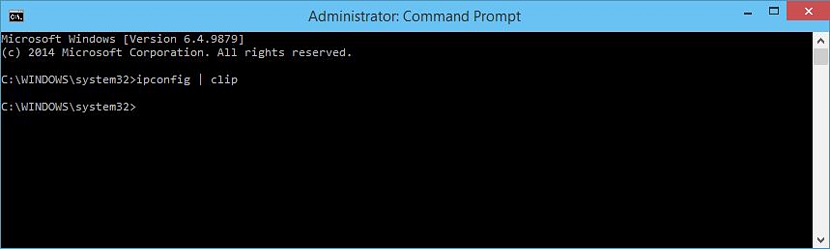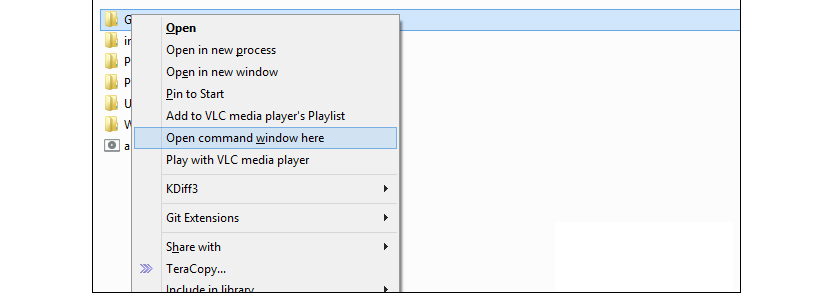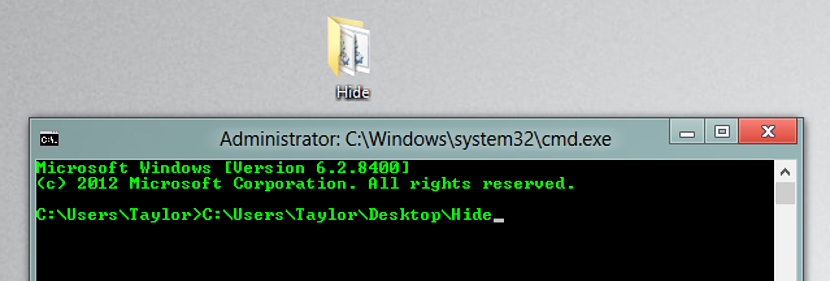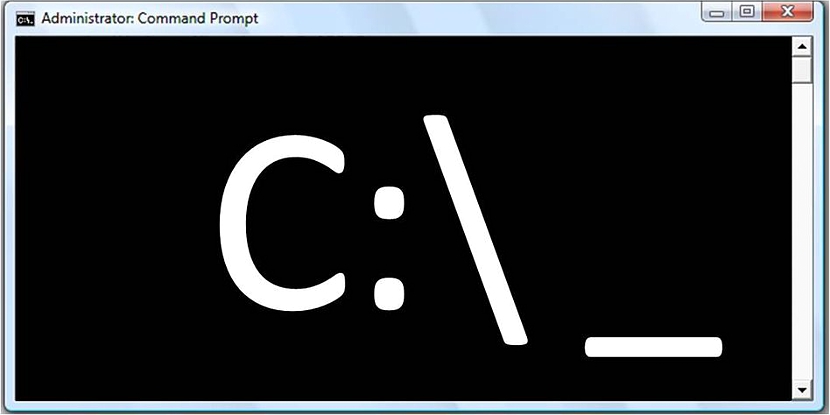
V večini vaj, ki smo jih ponujali v blogu Vinagre Asesino, je znano, da uporablja "cmd" za doseganje nekaterih vrst rezultatov v sistemu Windows, kar je običajno, gre predvsem za trike.
Vse, kar smo omenili glede "cmd", bi lahko šteli za poljubno, osnovno ali preprosto specializirano funkcijo za tiste, ki jo imajo popolno poznavanje pravilne uporabeObstaja še nekaj funkcij, ki jih bomo zagotovo potrebovali v vsakem trenutku, in zdaj jih bomo predlagali kot 5 trikov, ki jih boste uporabili, ko boste potrebovali te funkcije.
1. CMD trik z IpConfig
Najprej vam predlagamo, da preverite članek, v katerem smo omenili uporaba bližnjice na tipkovnici za klic "cmd" z skrbniškimi dovoljenji brez uporabe desnega gumba miške. Priporočamo, ker v tem članku se bo uporabljal ves čas tej značilnosti.
Prvi trik, ki ga bomo omenili, se nanaša na informacije, ki nam jih ponuja «IPConfig» v sistemu Windows, ki ga je žal mogoče registrirati samo v oknu ukaznega terminala, razen če uporabimo majhno stikalo:
ipconfig | clip
Če napišemo zgoraj predlagani stavek, bodo vse informacije "Ipconfig" bo začasno shranjen v pomnilnik računalnika; Če ga želimo pridobiti, bomo morali odpreti samo dokument z navadnim besedilom in tam prilepiti informacije.
2. Odprite mesto mape v "cmd"
Včasih moramo v ukazni terminal vnesti določeno mapo (očitno s pomočjo cmd), kar je lahko zapleteno, če ima izbrana pot dolgo ime, nenavadni znaki ali presledki v imenu. Vse, kar moramo storiti, je, da v tem oknu ukaznega terminala odpremo raziskovalec datotek in poiščemo mapo, kamor želimo vstopiti.
Z desnim gumbom miške lahko v kontekstnem meniju izberemo funkcijo "Tukaj odprite ukazni sistem Windows" kot predlaga posnetek zaslona, ki smo ga postavili v zgornji del.
3. Preglejte zgodovino ukazov, uporabljenih v "cmd"
Če smo odprli okno ukaznega terminala in so bili nekateri od njih tam uporabljeni, da bi poiščite točno določeno Uporabiti bi morali drsnik na desni strani in se začeti povzpeti na začetek seznama. Ugodno bi bilo, da bi na tem delovnem področju uporabili majhno stikalo.
doskey /history
V tej zgodovini se bodo pojavili samo ukazi, ki smo jih uporabili, zavrgli ali pustili ob strani, kar bi lahko bilo posledica njihovega izvajanja.
4. Povlecite in spustite mapo v okno ukaznega terminala
V dobesedni številki "2" opisujemo uporabo trik, ki nam je pomagal priti na določeno lokacijo, z raziskovalec datotek. Obstaja še en bolj zanimiv način sprejetja trika, ki se opira na nalogo, da je treba določeno mapo "izbrati, povleči in spusti" iz raziskovalca datotek v okno ukaznega terminala.
Kot rezultat boste lahko občudovali, da se bomo samodejno znašli v mapi, ki smo jo povlekli sem. Z eno od obeh metod, ki smo jih predlagali, izognili smo se uporabi ukaza «cd» ki se običajno uporablja za dosego določene lokacije.
5. Izvedba več ukazov hkrati
To je še en trik, ki ga je mogoče enostavno sprejeti v kateri koli različici sistema Windows s "cmd"; Če moramo v določenem trenutku izvesti več ukazov in v tem trenutku ne želimo biti prisotni zaradi pomanjkanja časa, potem lahko v oknu ukaznega terminala izvedemo nekakšno majhno programiranje.
ipconfig && netstat
Koda, ki smo jo postavili na vrh, je majhen primer tega, kar bi lahko počeli s tem programiranjem; vsak ukaz mora biti ločen z "&&", da bi jih lahko postavili v eno vrstico in pozneje, morali pritisniti tipko «Vpišite".